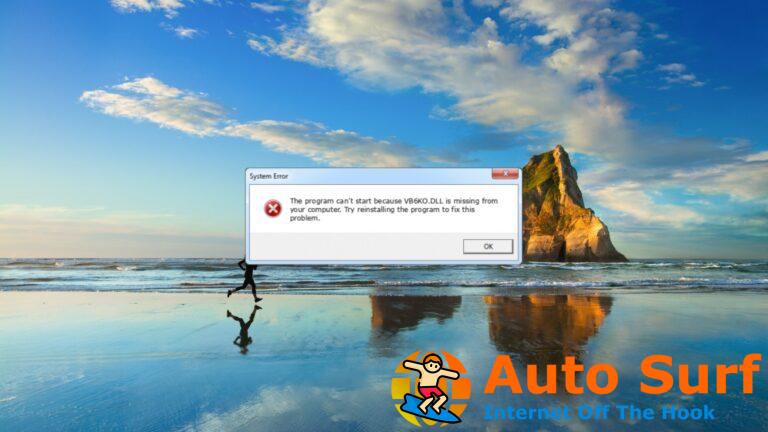- Un analizador Wi-Fi para Windows 10 lo ayudará a ver los puntos débiles en su red.
- Con un monitor Wi-Fi en su dispositivo con Windows 10, puede detectar una cobertura deficiente de LAN o conexiones no autorizadas.
- Estas herramientas se pueden usar no solo para redes más grandes, sino también para hogares con redes más pequeñas.
- En caso de que te estés preguntando cómo leer un informe del analizador Wi-Fi, no te preocupes, son bastante explicativos.
Solucionar problemas de una red inalámbrica puede ser arriesgado, pero con la ayuda de algunas herramientas ingeniosas, puede hacerlo sin preocupaciones.
Gracias a los analizadores Wi-Fi para Windows 10, puede detectar puntos de acceso no autorizados y realizar encuestas del sitio, entre otros.
Si ha administrado una red inalámbrica, entonces sabe que es tan crucial como los demás activos de una organización. Al menos por esa razón, es importante tener un arsenal de herramientas a su disposición para solucionar problemas de redes Wi-Fi.
¿Qué hace un analizador Wi-Fi?
Los monitores Wi-Fi para Windows 10 y Windows 11 lo ayudan a mejorar su experiencia de red al verificar su configuración y brindarle informes fáciles de entender.
Esto le permite saber de inmediato cuáles son los puntos débiles y qué debe hacer al respecto.
Estas herramientas varían en términos de características, pero hay algunos puntos estándar que sigue cada una de ellas.
Los analizadores de red son excelentes solucionadores de problemas que detectan la raíz de cualquier problema de red.
Esto se debe a que utilizan escáneres de canales WiFi y también te permiten ver la distribución de la señal.
La mayoría de los analizadores Wi-Fi ofrecen mapas de calor. Estas son pantallas visuales fáciles de entender de la distribución y la fuerza de la señal. Esto puede ayudarlo a ubicar su enrutador y obtener la mejor conexión posible.
¿Cuál es el mejor analizador de red para Windows 10?
Supervisión de la red de PRTG
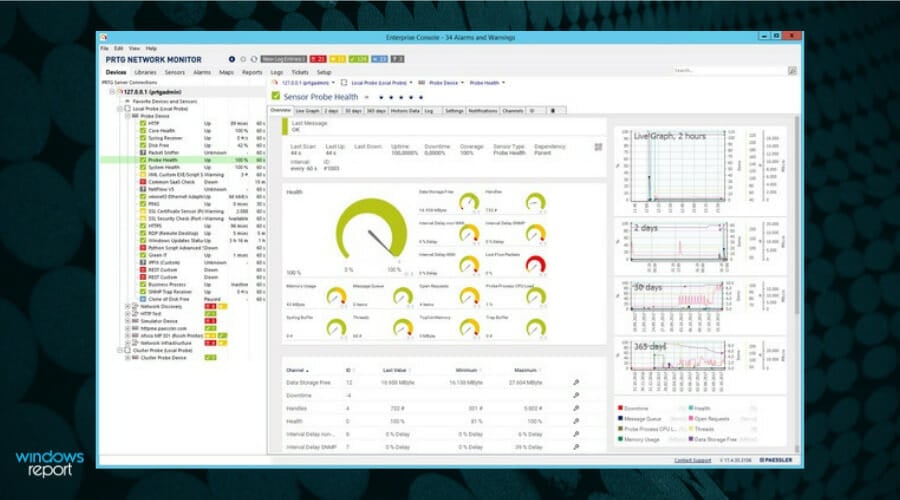
PRTG Network Monitor es una herramienta de diagnóstico con todas las funciones para redes pequeñas, medianas y grandes.
La herramienta identifica fácilmente puntos débiles, limitaciones de ancho de banda, programas exigentes, dispositivos no autorizados que se han conectado a su red.
Todos los detalles se muestran en tiempo real, en una única consola integral, para una cómoda visión general.
Los tableros son fáciles de leer y personalizar. Para ciertos eventos, PRTG utiliza un sistema de notificación personalizable.
En consecuencia, puede tomar las medidas apropiadas en el acto. Por ejemplo, PRTG permite usar un sensor para monitorear conexiones y aplicaciones que usan la mayor parte del ancho de banda.
Aunque esta es una herramienta profesional, la interfaz de usuario es muy fácil de controlar y dominar con una curva de aprendizaje muy alta.
PRTG Network Monitor viene con una versión gratuita o una versión de pago con muchas más funciones.
Puede comenzar a probarlo de forma gratuita durante 30 días y luego decidir si desea comprar la versión completa o continuar con las funciones básicas de forma gratuita.

Supervisión de la red de PRTG
Una solución completa para monitorear y analizar puntos débiles en su red y tomar acción inmediata.
Analizador de red Wi-Fi SolarWinds
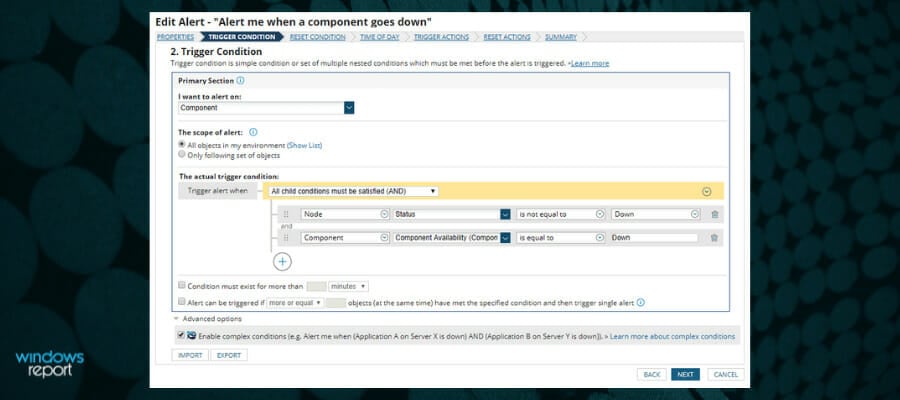
SolarWinds proporciona un potente analizador de red que puede evaluar las conexiones de nivel empresarial.
El software puede detectar todos los dispositivos inalámbricos que están conectados a su red. Le permite monitorear dispositivos inalámbricos y con cable desde un solo lugar. Proporciona informes completos sobre el rendimiento y la infraestructura.
La interfaz de usuario es fácil de navegar y tiene acceso a mucha información útil que lo ayuda a administrar su red.
Puede identificar fácilmente las zonas muertas y realizar los ajustes necesarios para mejorar la cobertura.
También crea mapas de calor integrales utilizando información de puntos de acceso, información de clientes y evaluación de la intensidad de la señal.
Estos son informes en tiempo real que te ayudan a ver con gran precisión el nivel de cobertura de tu red.
Otro características clave incluir:
- Mide la capacidad de la red mal administrada
- Detecta debilidades de seguridad
- Solucionador de problemas de red integral
El software está basado en suscripción. Hay varios planes disponibles según las características que desee integrar.
⇒ Obtenga el monitor de rendimiento de red de SolarWinds
NetStumbler
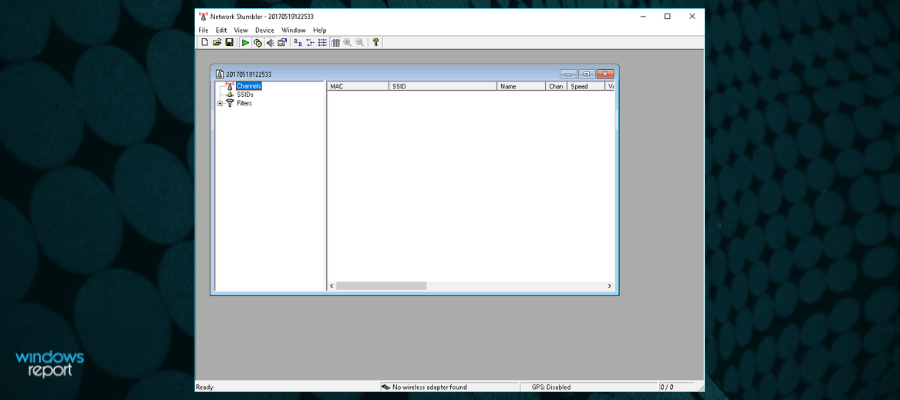
NetStumbler es una utilidad clásica para detectar WLAN 802.11 a/b/g. El programa ayuda en la verificación de la configuración y la identificación de señales deficientes.
El software verifica las configuraciones de su red y proporciona sugerencias e informes sobre cómo puede mejorarlo en función de sus necesidades específicas.
También puede ahorrarle mucho tiempo y molestias al detectar automáticamente las ubicaciones con cobertura ppor en su WLAN. Esto le permite ir directamente al problema y resolverlo de inmediato.
Otra característica útil de solución de problemas que ofrece NetStumbler es que puede detectar si hay otras redes que interfieren con la suya.
NetStumbler es relativamente fácil de usar y tiene una interfaz de usuario simple e intuitiva. Esto lo convierte en un favorito de los usuarios. Sin embargo, una desventaja sería que, en comparación con otras herramientas en esta lista, está un poco desactualizada, pero aún ofrece evaluaciones de red confiables.
NetStumbler le permite:
- Detecte puntos de acceso “falsos” no autorizados en su lugar de trabajo.
- Ayude a orientar las antenas direccionales para enlaces WLAN de larga distancia.
- Úselo recreativamente para WarDriving.
NetStumbler está disponible de forma gratuita y puede descargarlo desde el siguiente enlace.
Tiburón alambre
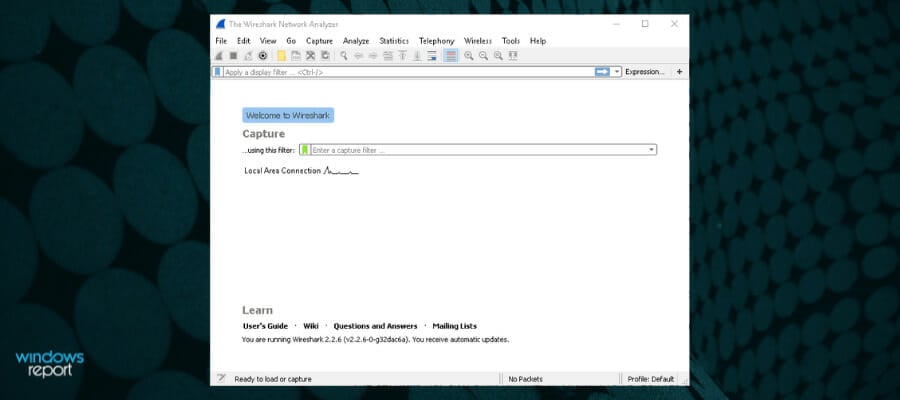
Otra herramienta gratuita de análisis de Wi-Fi es Wireshark, que se jacta de su enorme comunidad de usuarios, así como de actualizaciones rápidas.
Si bien es más conocido por su análisis de Ethernet, Wireshark también es compatible con 802.11 y ayuda a solucionar problemas inalámbricos y bloquear configuraciones de seguridad.
Consejo de experto:
PATROCINADO
Algunos problemas de la PC son difíciles de abordar, especialmente cuando se trata de repositorios dañados o archivos de Windows faltantes. Si tiene problemas para corregir un error, es posible que su sistema esté parcialmente dañado.
Recomendamos instalar Restoro, una herramienta que escaneará su máquina e identificará cuál es la falla.
Haga clic aquí para descargar y comenzar a reparar.
Wireshark es muy fácil de usar y es compatible con el sistema operativo Windows, así como con macOS y Linux.
Uno de los principales activos de este software es que es un buen solucionador de problemas que puede encontrar la raíz de los problemas de red.
Wireshark proporciona numerosas guías en línea sobre cómo usar el software para obtener informes de red precisos y útiles.
Otras características clave incluyen:
- Detecta todos los dispositivos en su red
- Informe de tiempo de respuesta de la aplicación
- Analiza el flujo de tráfico
Wireshark es completamente gratuito y se puede descargar desde el siguiente enlace.
Acrílico
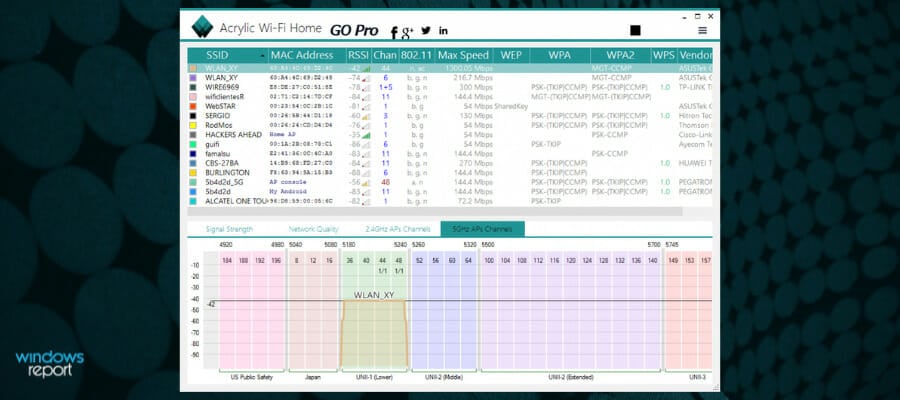
Acrylic by Tarlogic Security viene en versiones gratuitas y premium. La aplicación de intensidad de la señal Wi-Fi admite un monitor y un modo promiscuo para ayudarlo a monitorear el tráfico de la red.
También incluye una función de descifrado de contraseñas de fuerza bruta para probar la seguridad de una contraseña. Muestra una lista de SSID y sus detalles correspondientes en la parte superior de la ventana de la aplicación.
También muestra los puntos de acceso Wi-Fi y muestra detalles de los mecanismos de seguridad y obtiene contraseñas genéricas de Wi-Fi mediante un sistema de complementos. La herramienta recopila información de las redes 802.11/a/b/g/n/ac.
Características
- Puntos de acceso: información de la red WiFi (SSID/BSSID) y usuarios conectados.
- Nivel de señal: gráficos de calidad de señal para canales WiFi y dispositivos detectados.
- Inventario: nombrar dispositivos Wi-Fi conocidos.
- Contraseñas: contraseñas WiFi y claves WPS predeterminadas (prueba de contraseña).
- Canales: Escáner de canales WiFi y redes WiFi a través de canales en 2.4Ghz y 5Ghz.
- Seguridad: Autenticación de red y detalles de seguridad para redes Wi-Fi WEP, WPA, WPA2 y Enterprise (802.1X).
- Hardware: No se requiere ningún hardware especial para su funcionamiento.
Acrylic Wi-Fi Home es adecuado para uso personal y puede descargarlo de forma gratuita desde el siguiente enlace.
Analizador wifi
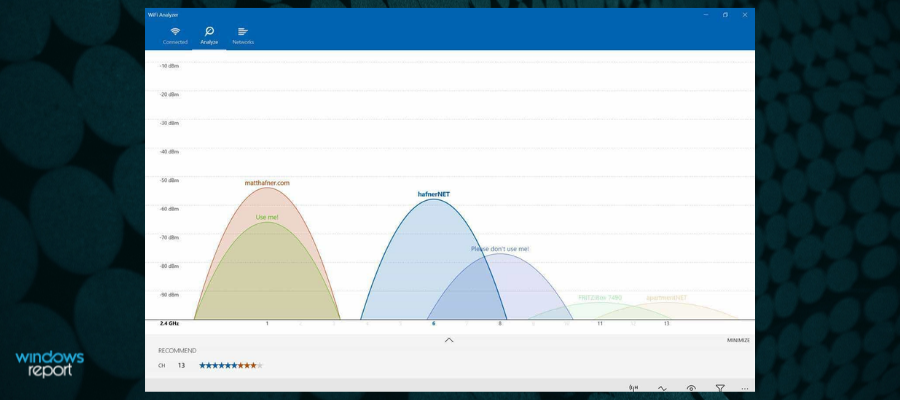
Wi-Fi Analyzer incluye tres pestañas, a saber, Conectado, Analizar y Redes. Conectado proporciona información sobre la conexión Wi-Fi actual.
Muestra un gráfico de la calidad de la conexión según la velocidad del enlace y el nivel de la señal en dBm negativos en la parte superior de la ventana.
Además, hay íconos que muestran malas velocidades de enlace, canales débiles, mala conexión, ausencia de conexión a Internet y conexiones no seguras.
La página Analizar le permite realizar cambios para aumentar la fuerza de la conexión. Brinda acceso a gráficos y clasificaciones de canales, le permite cambiar entre canales y le permite alternar entre las bandas de frecuencia.
También proporciona acceso completo para personalizar los colores de los gráficos y el SSID/MAC.
Además, hay una opción para filtrar los SSID que se muestran en los gráficos según las barras de señal, la banda de frecuencia, la superposición, el método WiFi y el tipo de red.
La pestaña Red ofrece una lista de todos los SSID disponibles. Te permite filtrar las conexiones disponibles según su nombre y señal.
Wi-Fi Analyzer está disponible en Microsoft Store de forma gratuita.
Punto de red
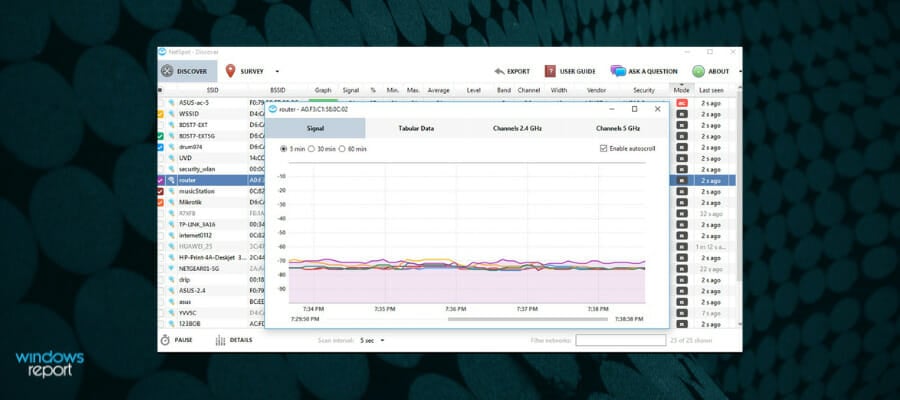
NetSpot WiFi se encuentra entre los escáneres de Wi-Fi más populares para la gestión de redes y la resolución de problemas.
Originalmente disponible en Mac, la herramienta ha llegado recientemente a la plataforma Windows, con soporte para WiFi 802.11 a/b/g/n/ac.
La herramienta le permite rastrear todos los SSID vinculados a su red y administrarlos con facilidad.
Muestra todos los canales operativos que se conectan con los SSID, así como todos los SSID que interactúan entre sí. También funciona para monitorear la fuerza de la señal.
NetSpot también localiza y elimina los puntos de acceso no autorizados, detecta estaciones de trabajo no autorizadas, evita la interferencia entre canales y elimina las alertas de intrusión de falsos positivos.
También puede verificar la configuración de seguridad (Abierto, WEP, WPA/WPA2 Personal/Empresarial), los SSID sin transmisión y la intensidad de la señal WiFi con la herramienta.
Características
- Generador de informes personalizables de nivel empresarial
- Opcionalmente, exporte solo la parte encuestada del mapa
- Importar y exportar alias de BSSID
- Intercambio de datos de encuestas entre proyectos
- Todos los datos de la encuesta se pueden exportar a varios formatos.
- Proximidad de detección personalizable para puntos de acceso
- Indicadores de puntos de acceso personalizables con cierto nivel de detalle
- Agrupación SSID/BSSID multidimensional y personalizada
- Guess range personalización basada en el tipo de área
- Vea fácilmente qué área está realmente cubierta por su encuesta y dónde necesita tomar medidas adicionales
- Editor gráfico básico para mapas de área rápidos
- Informe 2.4 y 5 GHz por separado, cobertura AP por AP
- SSID que no son de transmisión compatibles
- Guardado automático del proyecto
- Preferencias compartibles para una gestión más sencilla de varias copias de NetSpot
La herramienta está disponible en varias versiones premium, pero también tiene una edición gratuita. Consulta todas las versiones y elige la que más te convenga en el siguiente enlace.
¿Por qué usar un analizador Wi-Fi?
Hay muchos beneficios en el uso de una herramienta de monitoreo de Wi-Fi especializada. Aunque algunos problemas de red son fáciles de rastrear e intuitivos, una herramienta dedicada le ahorrará mucho tiempo y le brindará informes muy precisos.
Recopilan datos de múltiples puntos de acceso y canales dentro de su red, sin dejar nada sin verificar.
Las herramientas automatizadas que ayudan a solucionar problemas de malas conexiones WiFi también están orientadas al usuario y generalmente presentan los datos que identifican de una manera muy fácil de seguir.
Muchos de ellos dan sugerencias sencillas sobre lo que puede hacer para mejorar su conexión. Tener un buen monitor de ancho de banda es especialmente útil si conecta varios dispositivos a su red.
Esto concluye nuestra lista con los mejores analizadores de Wi-Fi que puede usar en Windows 10.
Si tiene otras sugerencias o preguntas, no dude en dejarlas en la sección de comentarios a continuación y nos aseguraremos de revisarlas.

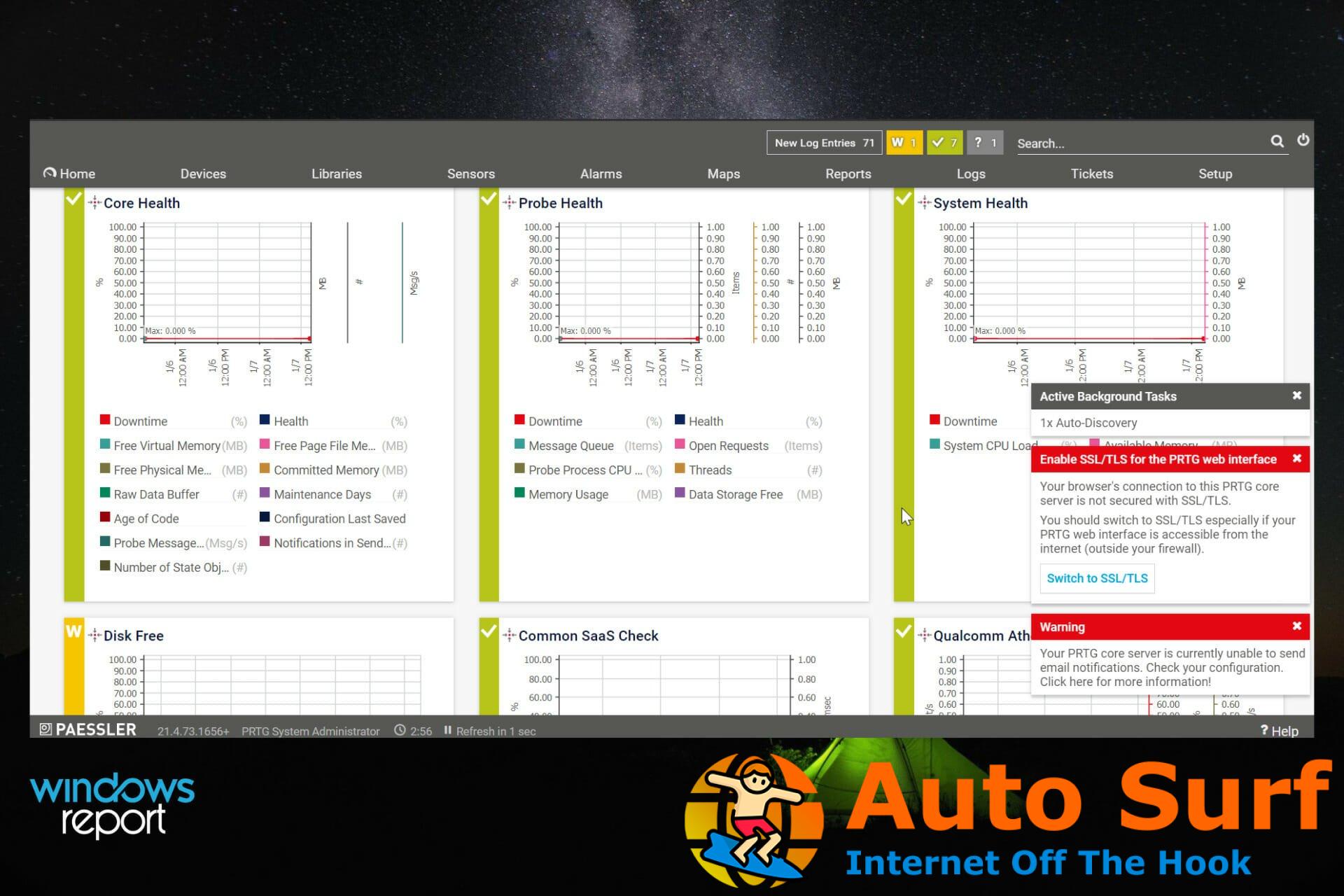
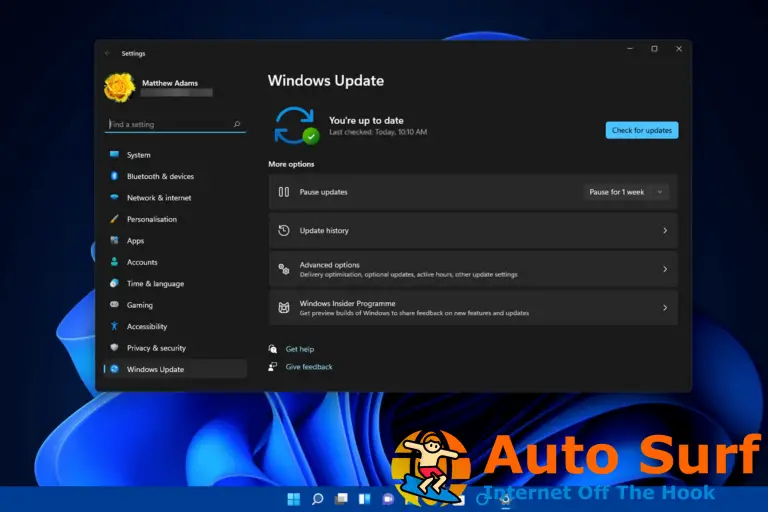

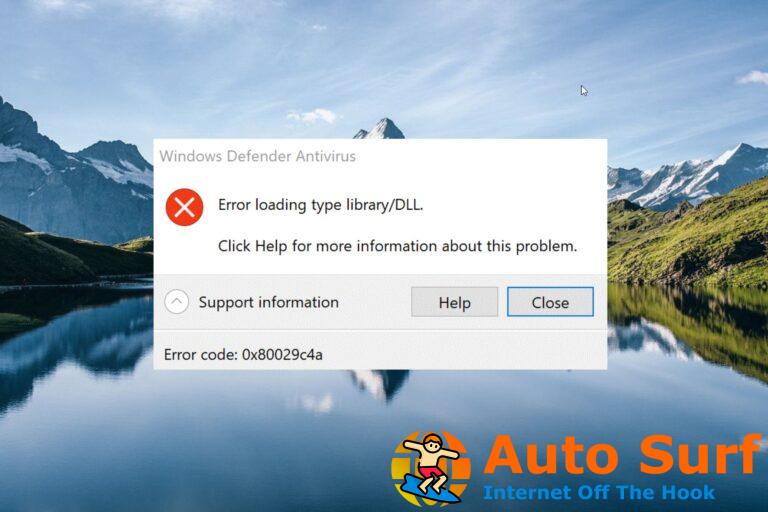
![¿Por qué la TV 4k es borrosa y cómo obtener la mejor imagen? [Answered] ¿Por qué la TV 4k es borrosa y cómo obtener la mejor imagen? [Answered]](https://auto-surf.ro/wp-content/uploads/1674784328_¿Por-que-la-TV-4k-es-borrosa-y-como-obtener-768x768.jpg?v=1674784329)